
Ordnereinstellung
Klicken Sie auf [Hot-Folder-Einstellung] - [Ordnereinstellung] im Register [Netzwerk], um diesen Bildschirm anzuzeigen.
In diesem Bildschirm können Sie einen neuen Hot-Folder registrieren und die registrierten Hot-Folder bearbeiten oder löschen.
Registrieren eines neuen Hot-Folders
Klicken Sie auf [Neue Registrierung].
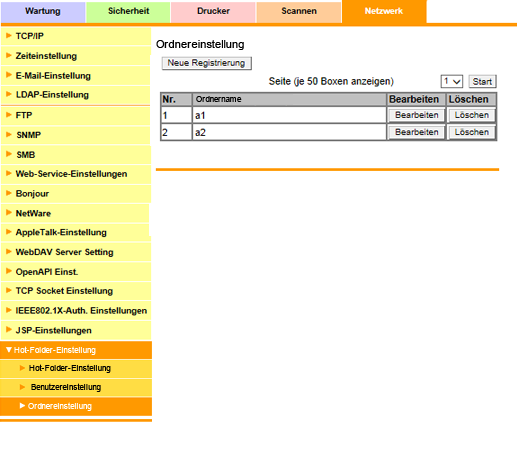
Nehmen Sie Einstellungen für die einzelnen Elemente vor.
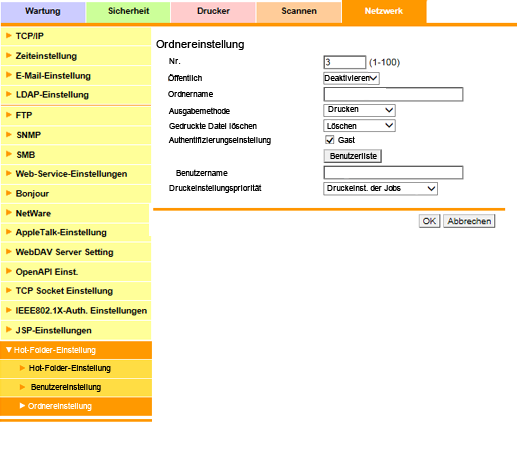
Funktion
Beschreibung
[No.]
Geben Sie eine freie Nr. an.
[Öffentlich]
Wählen Sie [Aktivieren], um den Hot-Folder freizugeben, oder [Deaktivieren], um ihn exklusiv zu verwenden.
[Ordnername]
Geben Sie einen Ordnernamen ein.
[Ausgabemethode]
Wählen Sie aus, ob die Daten im Ordner ausgedruckt oder gespeichert bzw. ausgedruckt und gespeichert werden sollen.
[Gedruckte Datei löschen]
Wählen Sie aus, ob die ausgedruckten Dateien gelöscht werden sollen.
[Authentifizierungseinstellung]
Wenn keine Einschränkungen für den Zugriff auf den Hot-Folder gelten sollen, aktivieren Sie das Kontrollkästchen [Gast].
[Benutzerliste]
Hier werden nur die Benutzer aufgeführt, die unter [Benutzereinstellung] mit ihrem Benutzernamen und dem Benutzerkennwort registriert sind. Benutzer, die in dieser Liste ausgewählt werden, werden unter [Benutzername] angezeigt.
[Druckeinstellungspriorität]
Legen Sie fest, ob die für den Hot-Folder angegebene Druckeinstellung ([Hot-Folder-Druckeinst.]) oder die für jeden Job angegebene Druckeinstellung ([Druckeinstellung für jeden Job]) verwendet werden soll.
Klicken Sie auf [OK]. Wenn Sie auf [Abbrechen] klicken, wird der Einstellungsvorgang abgebrochen.
Klicken Sie im Bildschirm für den Abschluss des Einstellungsvorgangs auf [OK].
Beim Drucken einer Datei, die nicht unter [Druckeinstellung für jeden Job] angegeben ist (z. B. eine PDF-Datei), werden die unter [Einstellungen für Direktdruck] - [Grundeinstellung] unter [Controller] angegebenen Parameter verwendet. Ausführliche Informationen über die [Grundeinstellung] finden Sie unter Controller-Einstellung.
Bearbeiten eines Hot-Folders
Klicken Sie auf [Bearbeiten] für den Hot-Folder, der bearbeitet werden soll.
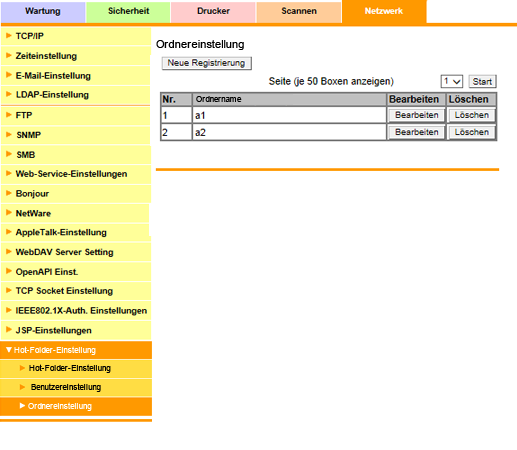
Geben Sie einen neuen Inhalt in das Textfeld des zu bearbeitenden Elements ein.
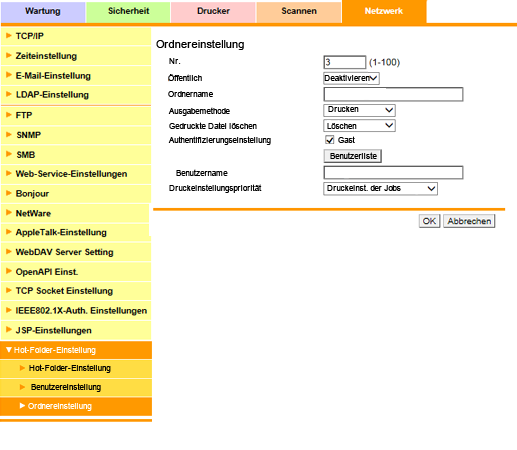
Funktion
Beschreibung
[Druckeinstellung]
Wenn [Hot-Folder-Druckeinst.] unter [Druckeinstellungspriorität] ausgewählt ist, können Sie die Einstellung bearbeiten, indem Sie auf [Bearbeiten] klicken.
Ausführliche Informationen über die Elemente mit Ausnahme von [Drucker] finden Sie unter Registrieren eines neuen Hot-Folders.
Klicken Sie auf [OK]. Wenn Sie auf [Abbrechen] klicken, wird der Einstellungsvorgang abgebrochen.
Klicken Sie im Bildschirm für den Abschluss des Einstellungsvorgangs auf [OK].

Wenn Sie direkt nach der Änderung der Ordnereinstellungen auf den entsprechenden Ordner zugreifen, wird unter Umständen ein Fehlerbildschirm des Betriebssystems angezeigt. Warten Sie in dem Fall ca. 10 Sekunden, bevor Sie erneut auf den Ordner zugreifen.
Löschen eines Hot-Folders
Klicken Sie auf [Löschen] für einen Ordner, der gelöscht werden soll.
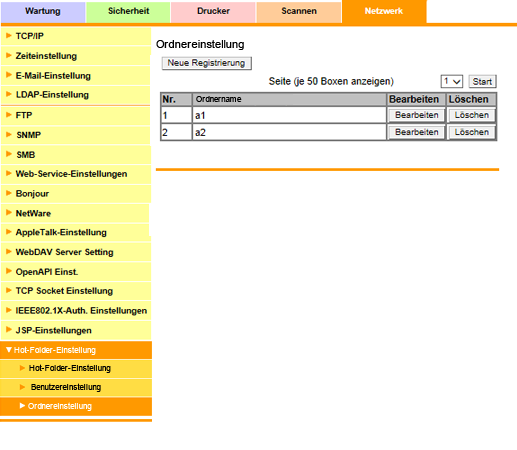
Klicken Sie im Bestätigungsbildschirm auf "OK". Klicken Sie auf [Abbrechen], um den Löschvorgang abzubrechen.
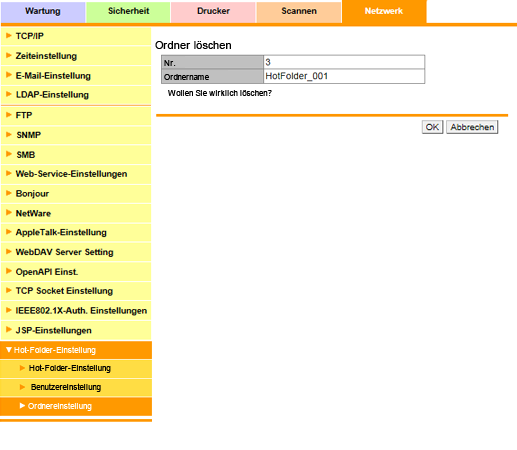
Klicken Sie im Bildschirm für den Abschluss des Einstellungsvorgangs auf [OK].
